Jak zmienić kolor tabeli w programie Word 2013
Tabele to świetny sposób na wyświetlanie grup informacji w dokumencie Word. Układ siatki oferuje opcję organizacyjną, która jest trudna do osiągnięcia ze strukturą akapitów, która zwykle jest powiązana z dokumentami Word.
Ale tabela w programie Microsoft Word może wyglądać trochę nudno z jej domyślnymi ustawieniami, więc możesz zdecydować o zmianie koloru tabeli programu Word. Możesz to osiągnąć, dostosowując kolory obramowań, a następnie stosując tę zmianę do całego stołu.
Zmień kolor tabeli w programie Microsoft Word 2013
Kroki w tym artykule pokażą, jak zmienić kolor tabeli w programie Word 2013. Wpłynie to na kolor linii w wierszach i kolumnach. Jeśli chcesz zmienić kolor tekstu w tabeli, możesz wykonać czynności opisane w tym artykule, ale tylko wybrać tabelę zamiast całego dokumentu.
Krok 1: Otwórz dokument zawierający tabelę, dla której chcesz zmienić kolor.
Krok 2: Kliknij wewnątrz jednej z komórek tabeli, która wyświetli menu Narzędzia tabeli u góry okna.

Krok 3: Kliknij kartę Układ w obszarze Narzędzia tabel u góry okna.
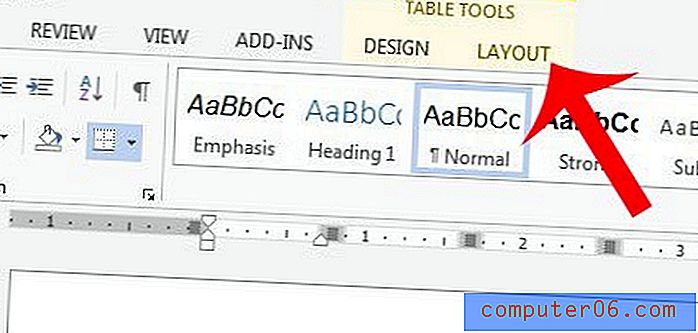
Krok 4: Kliknij przycisk Właściwości w sekcji Tabela po lewej stronie wstążki nawigacyjnej.
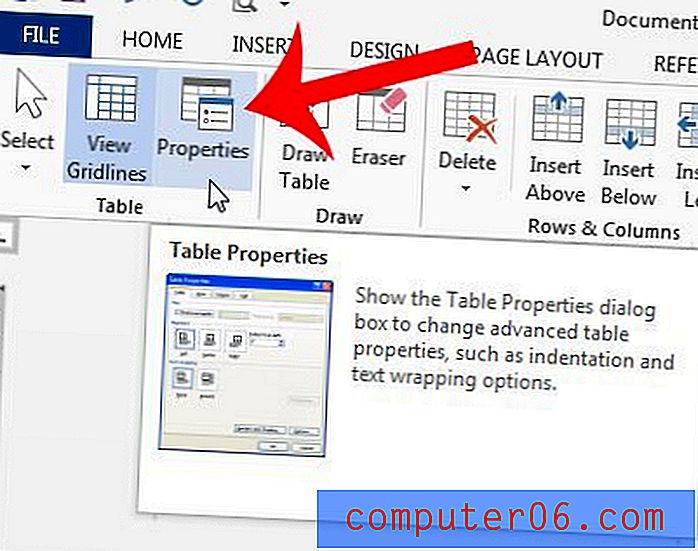
Krok 5: Kliknij przycisk Obramowanie i cieniowanie .
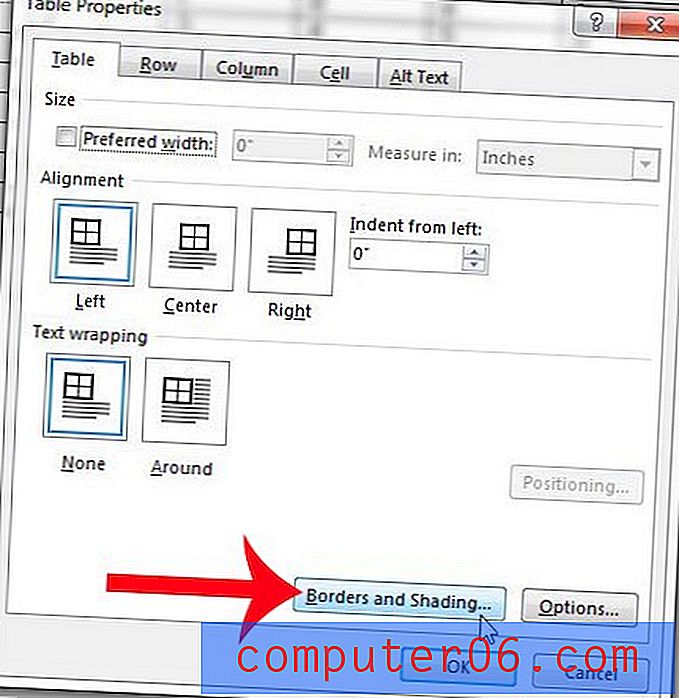
Krok 6: Kliknij opcję Wszystkie po lewej stronie okna.
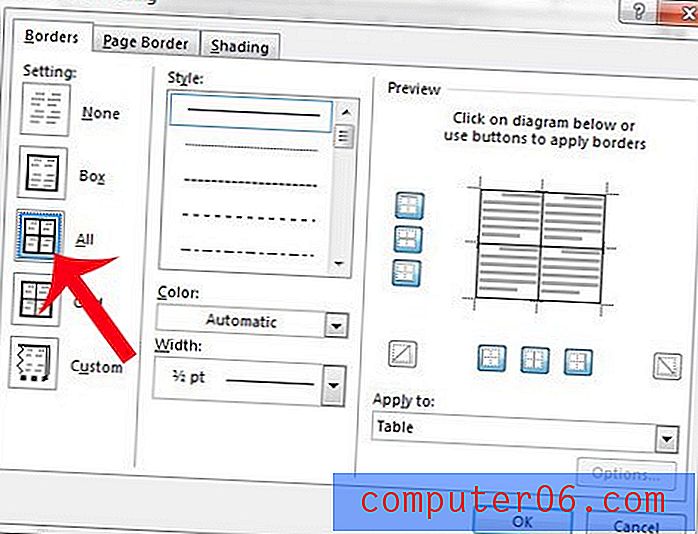
Krok 7: Kliknij menu rozwijane pod kolorem, a następnie kliknij kolor, którego chcesz użyć dla tabeli.
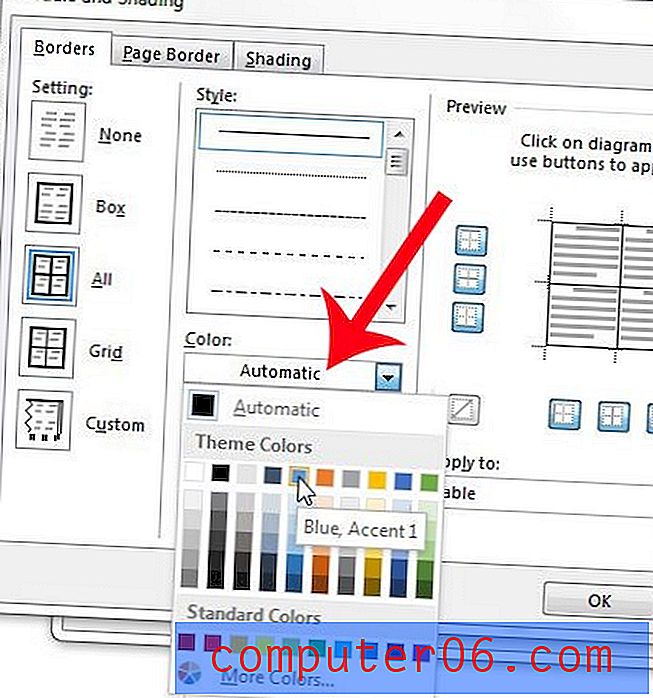
Krok 8: Wprowadź dodatkowe zmiany w stylu obramowania tabeli lub szerokości linii, potwierdź, że Tabela jest wybrana w opcji Zastosuj do po prawej stronie okna, a następnie kliknij przycisk OK .
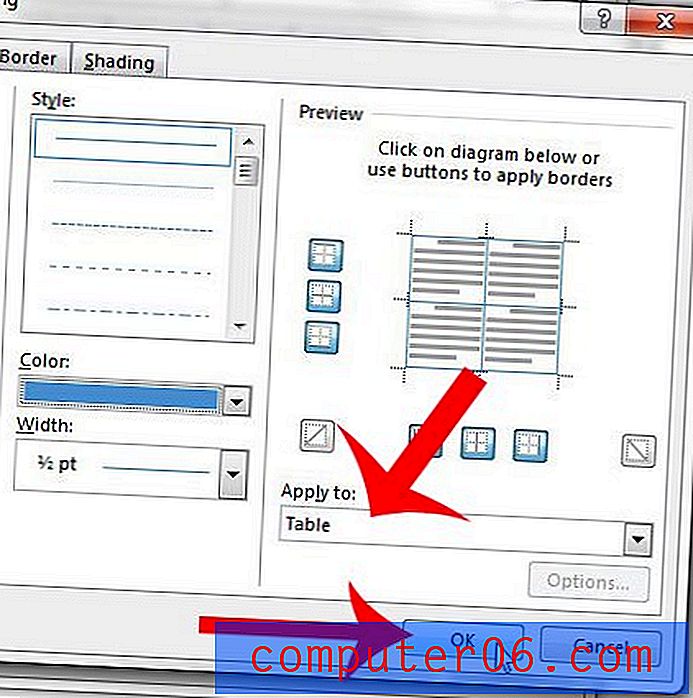
Krok 9: Kliknij przycisk OK u dołu okna Właściwości tabeli, a następnie wybrany kolor zostanie zastosowany do tabeli.
Czy chcesz jeszcze bardziej dostosować swój stół? Dowiedz się, jak dodawać odstępy między komórkami tabeli, aby nadać jej niepowtarzalny wygląd.



